Er du en WordPress-sideeier irritert over feilmeldingen «Kunne ikke åpne ingen slik fil eller katalog»? Dette er et typisk problem som kan oppstå fra ulike faktorer og kan føre til at nettstedet ditt ikke fungerer eller er utilgjengelig.
For å fikse denne feilen, er det avgjørende å finne den underliggende årsaken til feilen fra roten. Deretter må du iverksette nødvendige tiltak for å løse det. Prosessen kan vise seg å være utfordrende, spesielt for personer som ikke vet hvordan de skal fikse det.
Heldigvis trenger du ikke ha noen teknisk ekspertise for å løse dette problemet. I denne artikkelen vil vi veilede deg gjennom prosessen med å identifisere årsaken til feilen «Kunne ikke åpne strømme ingen slik fil eller katalog». Vi vil også gi trinnvise instruksjoner for feilsøking av feilen.
Så la oss dykke inn og løse denne frustrerende feilen en gang for alle!
Innholdsfortegnelse
Vanlige årsaker bak mislyktes i å åpne strømfeil
Vanligvis utløses feilmeldingen «Failed to Open Stream» når WordPress ikke kan finne en fil eller katalog. Disse filene eller katalogene kreves for å utføre en bestemt funksjon eller laste inn en bestemt side på nettstedet ditt.
Feilen «Failed to Open Stream» i WordPress kan manifestere seg på forskjellige måter. Den kan for eksempel vise en advarselsmelding som vises mens siden fortsetter å lastes. Det kan også vise en fatal feil som hindrer siden i å laste helt inn.
Det er noen typiske årsaker til denne feilen, og meldingen klargjør årsaken bak feilen og hvordan du kan fikse den. Meldingen kan indikere følgende problemer:
- Ingen slik fil i katalogen
- Tillatelse avslått
- Operasjonen feilet
Avhengig av den underliggende årsaken til feilen, kan meldingens nøyaktige språk endres. Men det er viktig å ta hensyn til det siden det kan peke deg i retning av problemet. Dermed kan du ta de nødvendige handlingene for å løse feilen «Fail to Open Stream» og gjenopprette WordPress-nettstedets funksjonalitet.
La oss se nærmere på de vanlige årsakene til feilen Mislykket å åpne strøm:
Feil filtillatelse
Tillatelse til feil filer kan hindre WordPress i å få tilgang til nødvendige filer eller kataloger. Når serveren mangler den nødvendige tillatelsen til å lese, skrive eller kjøre en fil eller katalog, vil WordPress ikke kunne få tilgang til den. Deretter vises feilen Kunne ikke åpne strøm på nettstedet.
WordPress vil for eksempel ikke kunne endre en fil hvis den er satt til skrivebeskyttet på serveren, noe som vil resultere i en feil. Dessuten vil WordPress ikke være i stand til å navigere i en katalog og få tilgang til filene i den hvis den ikke er kjørbar, noe som vil resultere i det samme problemet.
Feil filbane
En feilaktig eller ikke-eksisterende filbane er en annen hyppig årsak til feilen «Failed to Open Stream» i WordPress. Feilen vises hvis filbanen som er oppgitt i WordPress-koden er feil eller fører til en katalog eller fil som ikke eksisterer.
Dette vil skje hvis utvikleren skriver feil et katalognavn eller bruker en feil filtype mens han oppretter filbanen. Alternativt, hvis filen eller katalogen har blitt flyttet, ødelagt eller på annen måte endret, vil filbanen bli feil, og problemet vil manifestere seg.
Mangler nødvendige filer
Manglende filer kan være en annen årsak bak feilen «Failed to Open Stream» i WordPress. WordPress støter på en feil når filen eller katalogen den prøver å få tilgang til mangler.
Dette kan skje når en fil eller katalog fjernes under en oppdatering, feilaktig slettes eller overføres til en ny plassering. Dette problemet kan noen ganger kjøpes videre av en plugin eller temaoppdatering som også sletter en fil eller katalog som kreves av WordPress.
Feil WordPress-installasjon
Feilen «Failed to Open Stream» kan også oppstå hvis WordPress-installasjonsfilene er ødelagte eller inneholder feil. En korrupt installasjon kan også oppstå som et resultat av ulike faktorer, inkludert feil installasjon, fravær av nødvendige filer eller tilstedeværelse av korrupte filer.
I visse tilfeller kan installasjonsfilene ha gjennomgått endringer, slettinger eller korrupsjon som følge av serverfeil, skadelig programvare eller virus. I tillegg kan det å gjøre feil mens du prøver å endre WordPress-kjernefilene også føre til feil installasjon.
Konflikter med plugin eller tema
Noen ganger kan konflikt med det installerte temaet eller pluginet skape feilen «Kunnet ikke åpne strømmen» i WordPress. Inkompatibilitet mellom koden i en plugin eller et tema og WordPress eller andre plugins kan føre til konflikter. Dermed hindrer det WordPress i å få tilgang til de nødvendige filene eller katalogene, og feilen oppstår.
Vanligvis oppstår inkompatibilitetsproblemer når en plugin eller et tema inkluderer en funksjon eller kode som ikke støttes av WordPress eller andre plugins. Så konflikten resulterer til slutt i en feil. Det er også mulig at en plugin eller et tema installert på nettstedet ditt er i konflikt med et annet plugin eller tema, og dukker opp med samme feil.
Dårlig serverkonfigurasjon
Forekomsten av feilen «Failed to Open Stream» kan også være relatert til serverkonfigurasjonsproblemet. Siden en server er ansvarlig for å være vert for et nettsted og gjøre det tilgjengelig på internett, kan enhver feilkonfigurasjon føre til en feil.
En typisk årsak til serverkonfigurasjonsproblemer er fraværet eller unøyaktigheten av en innstilling som hindrer WordPress i å få tilgang til en fil eller mappe. La oss si at en server er konfigurert på en slik måte at WordPress ikke kan skrive filsystemet. I slike tilfeller vil ikke WordPress kunne opprette eller endre filer eller kataloger, noe som fører til feilen.
En annen potensiell årsak til serverkonfigurasjonsproblemer er sikkerhetsinnstillinger som blokkerer WordPress fra å få tilgang til en fil eller katalog. Serverens konfigurasjon kan begrense tilgangen til bestemte kataloger eller filer for å forhindre uautorisert tilgang. Som et resultat vises feilen «Kunne ikke åpne strømmen».
Nå er du klar over de vanlige grunnårsakene bak feilen «Kunne ikke åpne strømmen ingen slik fil eller katalog». La oss gå videre og fokusere på hvordan du kan løse denne feilen for å gjenvinne effektiviteten til nettstedet ditt.
Måter å fikse «Kunne ikke åpne Stream No Such File
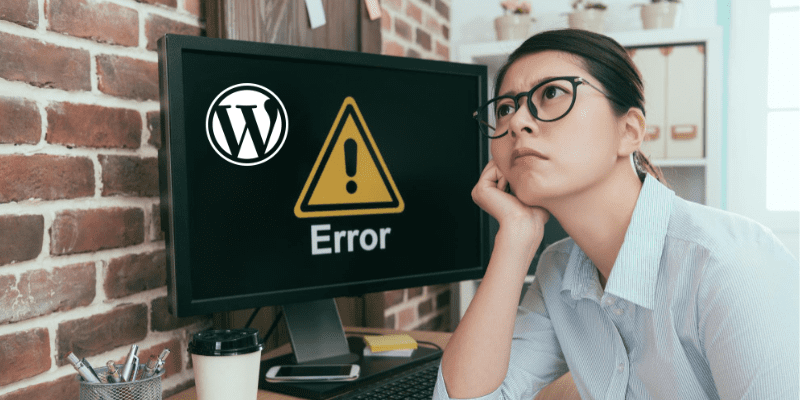
Før du tar noen skritt, trenger du bare å lese feilmeldingen nøye for å forstå årsaken. Fordi meldingen indikerer feilen sammen med den underliggende årsaken bak den. WordPress-brukere er for det meste avhengige av en plugin for å løse ethvert problem, noe som ikke er nødvendig i dette tilfellet.
Feilen «Failed To Open Stream» kan gi alvorlige ytelsesproblemer på WordPress-nettstedet ditt. Men hvis du ikke er komfortabel med å gjøre endringer, kontakt en utvikler eller vertsleverandøren din.
Her er prosessene du kan følge for å løse problemer som kan forårsake feilen «Failed To Open Stream»:
Fikser ingen slik fil eller katalog
Følg disse trinnene hvis feilen «Kunnet ikke åpne strømmen» oppstår på grunn av «Ingen slik fil eller katalog»:
Handling basert på feilmelding
Finn skriptet og se hvilken fil eller katalog det prøver å få tilgang til. Sjekk deretter stavemåten din. Hvis det er nøyaktig, kan det bety at det ble fjernet.
La oss si at du får følgende feilmelding på WordPress-nettstedet ditt:
Advarsel: require(/home/username/public_html/wp-content/plugins/my-plugin/my-file.php): kunne ikke åpne strømmen: Ingen slik fil eller katalog i /home/username/public_html/wp-content/ plugins/my-plugin/my-plugin.php på linje 25
I dette eksemplet prøver WordPress å få tilgang til en fil som ligger på «/home/username/public_html/wp-content/plugins/my-plugin/my-file.php», men den kan ikke bli funnet.
Feilmeldingen sier spesifikt «mislyktes i å åpne strømmen: Ingen slik fil eller katalog», som indikerer at filbanen er feil eller at filen ikke eksisterer. Feilen oppstår i «my-plugin.php»-filen på linje 20.
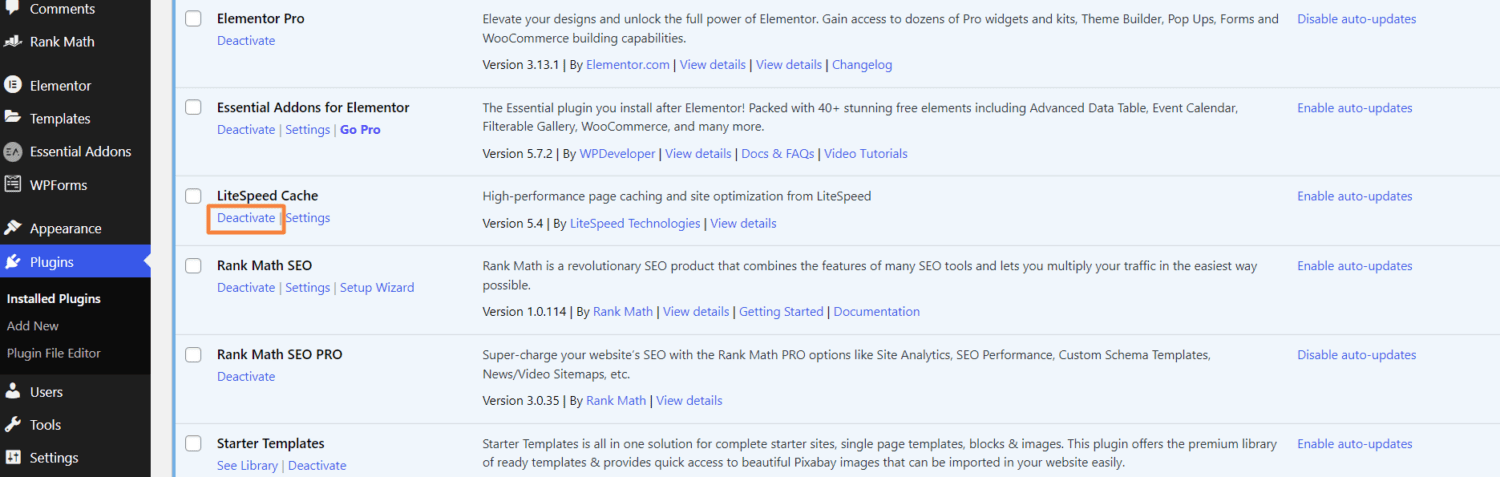
Du kan ganske enkelt installere plugin-en på nytt eller deaktivere og aktivere den igjen for å løse feilen.
Oppdater Permalink for WordPress-nettstedet
Ved å oppdatere WordPress-nettstedets permalink kan du løse ulike URL-strukturrelaterte problemer. For eksempel: «Kunne ikke åpne strømmen: Ingen slik fil i katalogen», «404 ikke funnet feil.» Trinnene for å endre permalinkene på WordPress-nettstedet ditt er som følger:
2. Klikk nå på Innstillinger og velg deretter alternativet Permalink.
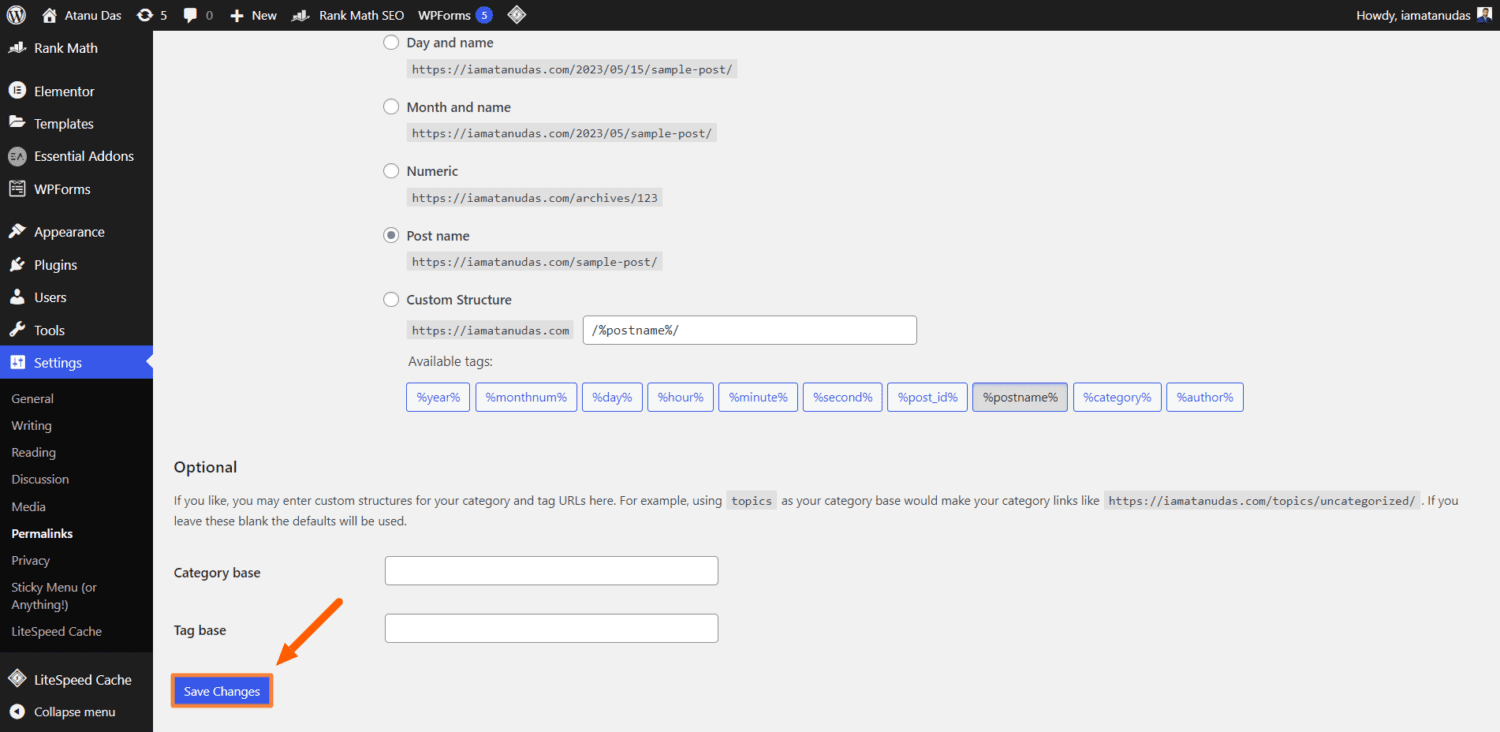
3. På innstillingssiden for Permalinks trenger du ikke gjøre noen endringer i innstillingene. Bare klikk på «Lagre endringer»-knappen nederst på siden.
4. Klikk på Lagre endringer, og det er alt.
Ved å lagre endringer vil WordPress oppdatere .htaccess-filen, som har ansvaret for å kontrollere permalinkene til nettstedet ditt. Dette kan hjelpe til med å løse eventuelle permalink-relaterte problemer som forårsaket feilen. Hvis feilen «Kunnet ikke åpne strømmen» fortsatt vises, la oss fortsette å lese for å finne flere løsninger.
Opprett den manglende .htaccess-filen
Den manglende .htaccess-filen kan også være årsaken til «Kunne ikke åpne Stream No Such File or Directory»-problemet i WordPress. Ikke bekymre deg hvis nettstedet ditt ikke produserer .htaccess-filen automatisk. Du kan imidlertid ganske enkelt gjøre det ved å følge disse instruksjonene:
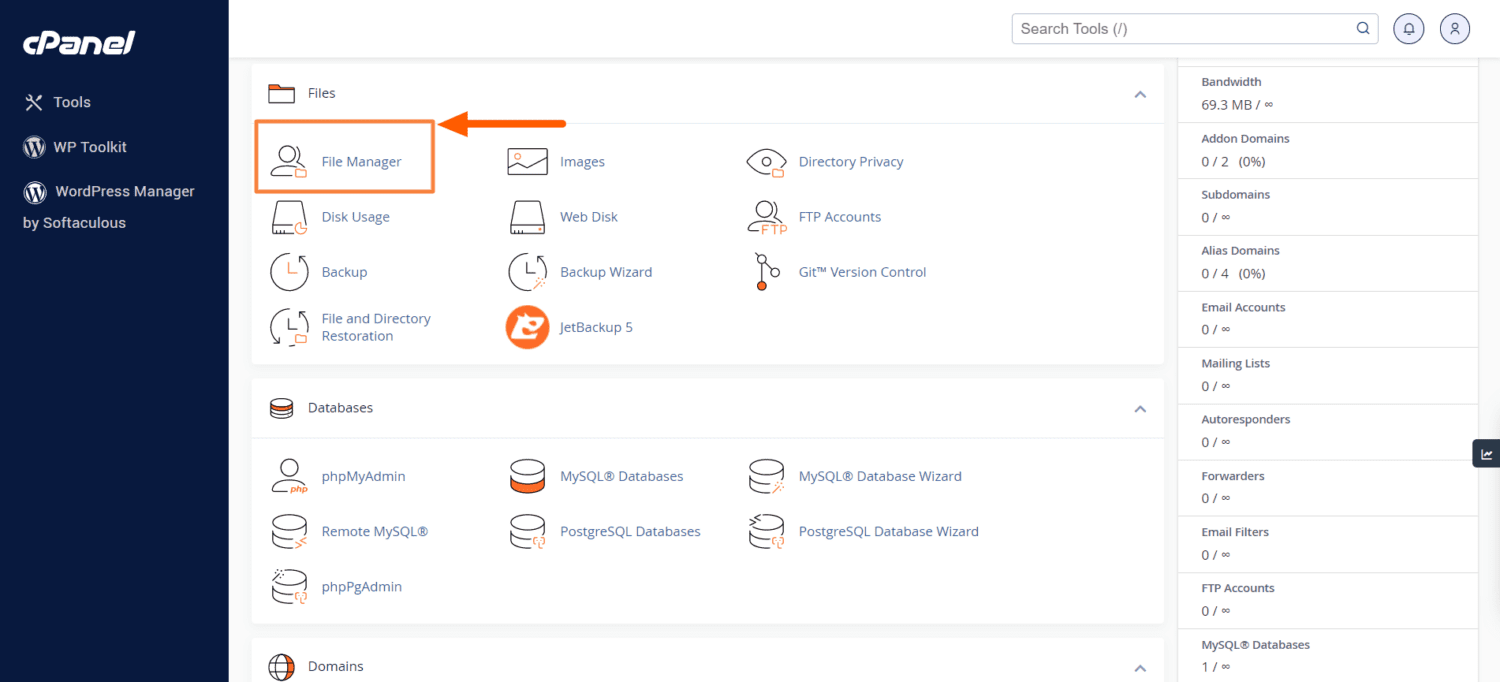
2. Klikk nå på public_html-mappen og klikk på Innstillinger-hjulet øverst til høyre. Siden .htaccess-filen er skjult som standard, må du
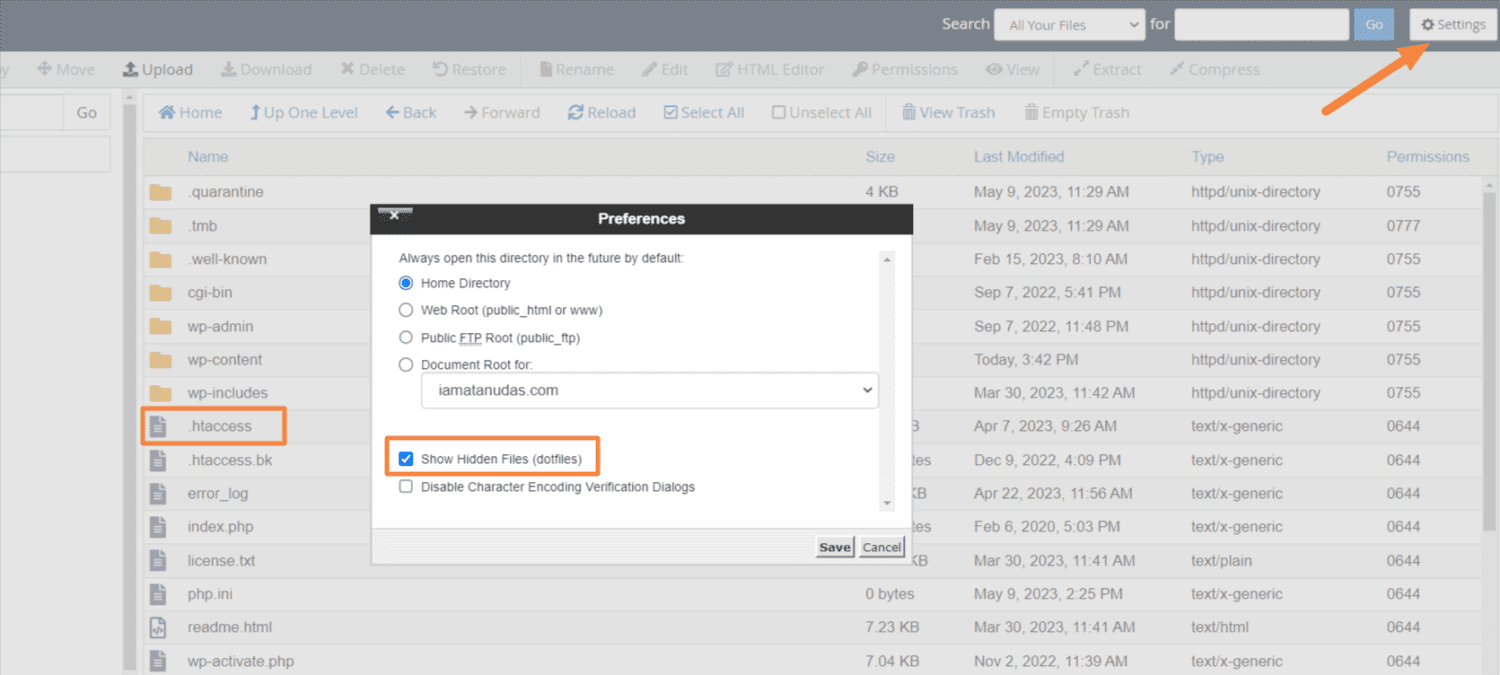
3. Hvis filen ikke er tilgjengelig, vil det føre til feilen «Kunnet ikke åpne strømmen ingen slik fil eller katalog». Så lag en ved å klikke på Fil-knappen øverst til venstre og klikke på Opprett filen.
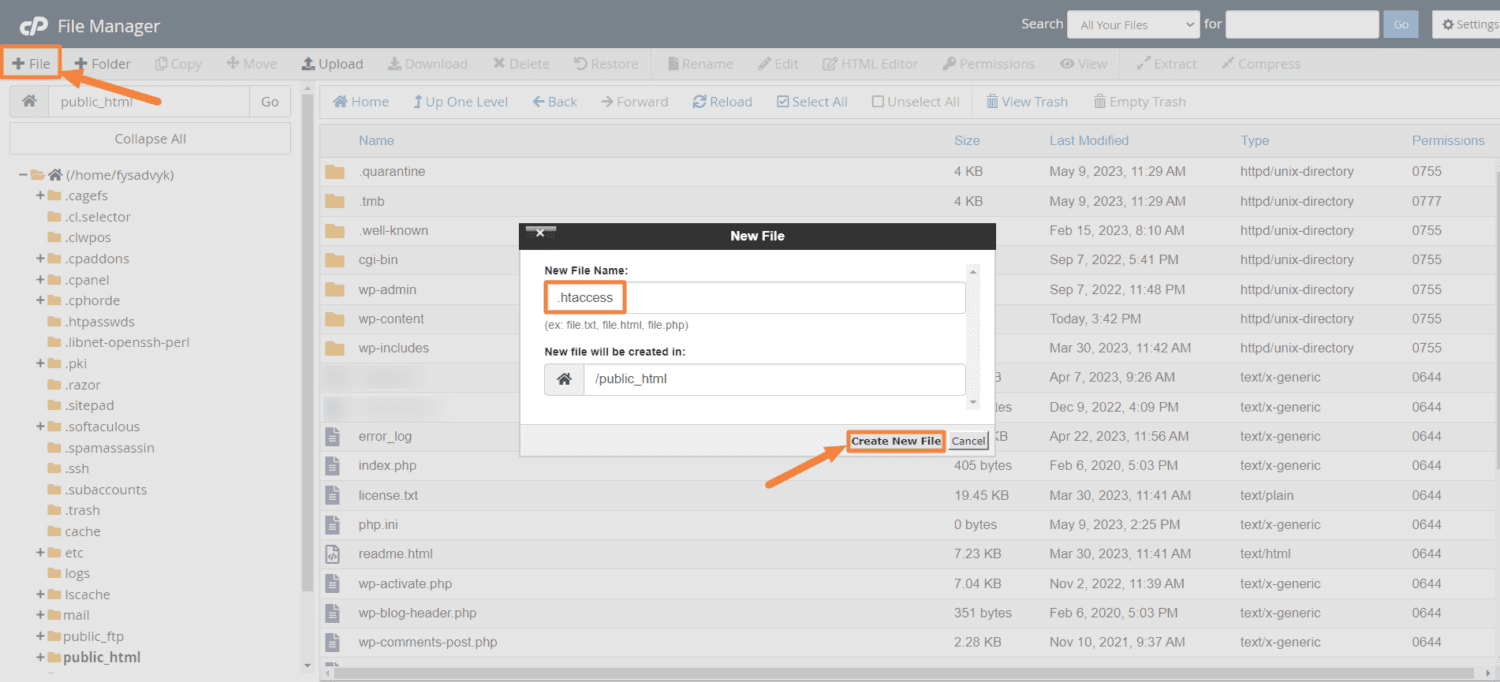
4. Høyreklikk på .htacces-filen og klikk på rediger og legg inn følgende koder. Til slutt klikker du lagre endringer.
# BEGIN WordPress
<IfModule mod_rewrite.c>
RewriteEngine On
RewriteBase /
RewriteRule ^index.php$ - [L]
RewriteCond %{REQUEST_FILENAME} !-f
RewriteCond %{REQUEST_FILENAME} !-d
RewriteRule . /index.php [L]
</IfModule>
# END WordPress
Løser problemet med tillatelse nektet
WordPress har ikke tilgang til filen eller katalogen som er spesifisert i koden når meldingen «Tillatelse nektet» vises. Så for å løse dette problemet, bør du sjekke ut WordPress-filen og katalogtillatelsen og deretter fikse den.
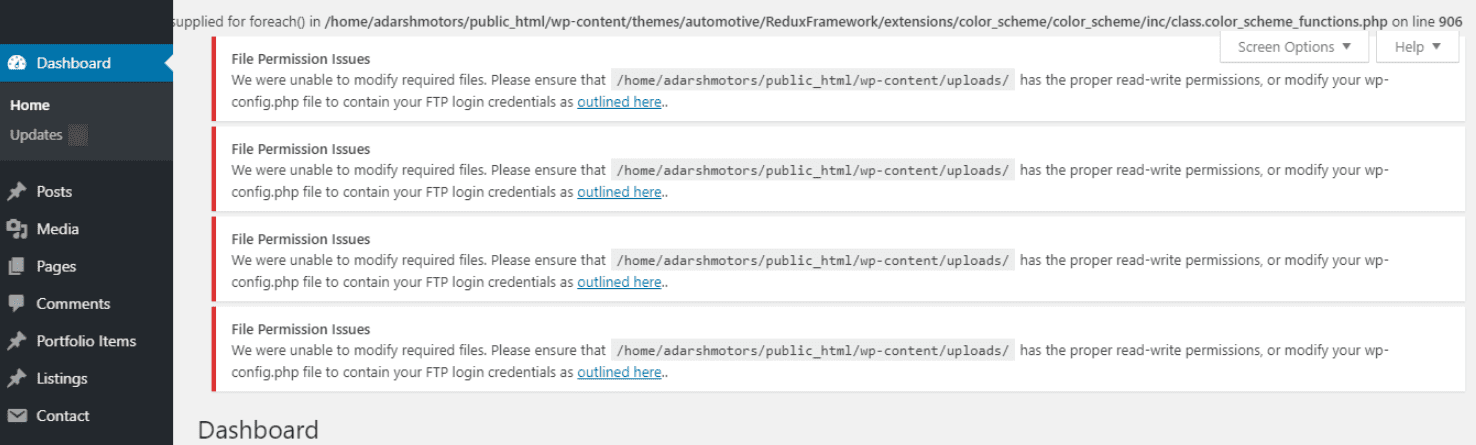
Vanligvis er det vanlig å implementere variasjoner i tillatelser for bestemte filer. Den lar nettstedeiere kontrollere tilgangen til utpekte brukere i bestemte filer. Endring av tillatelsesinnstillingene kan fikse feilen «Kunnet ikke åpne strømmen». Følg imidlertid prosessene nedenfor for å løse problemet med avslag på tillatelse:
2. Klikk deretter mappen Public_html.
3. Klikk nå på ctrl og venstreklikk på mappene wp-admin, wp-content og wp-includes, og høyreklikk deretter tillatelsesalternativet.
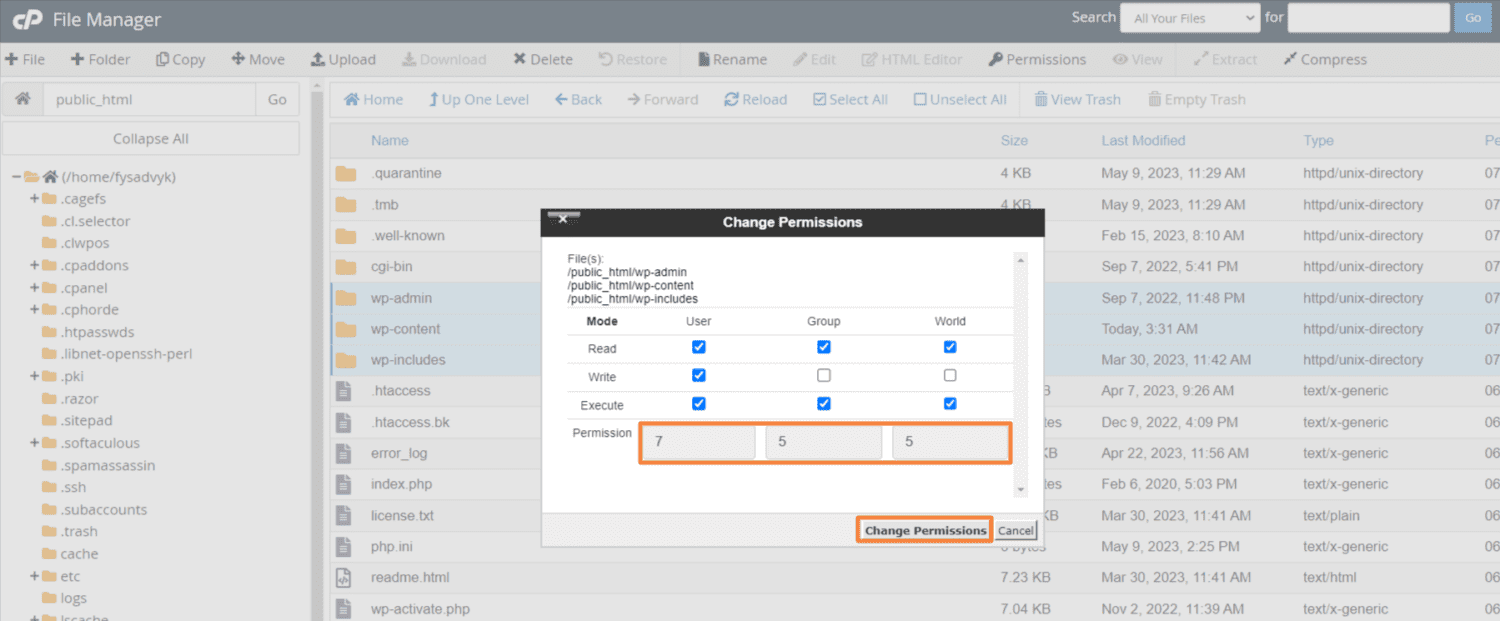
4. Endre nå tillatelsesverdien til 755.
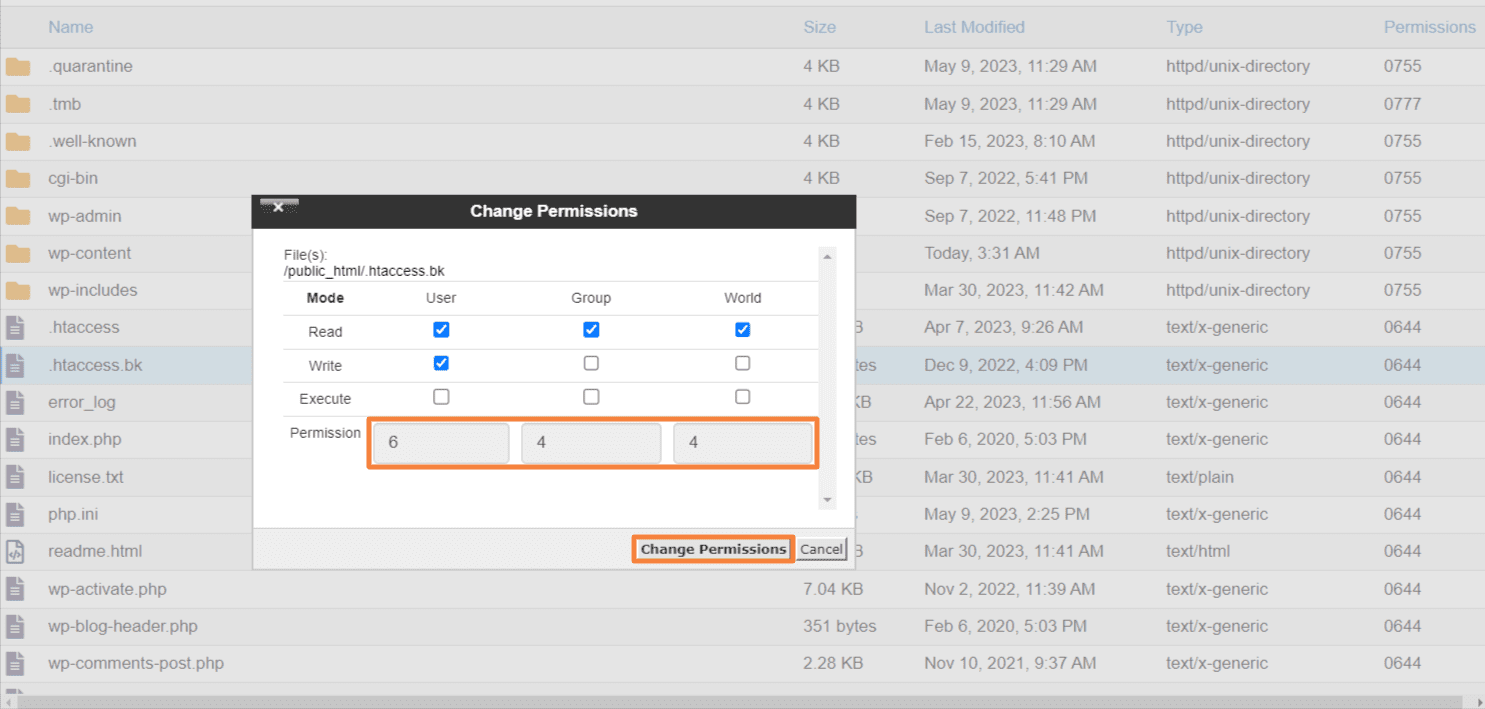
5. For resten av filene endrer du verdien til 644
Løse problemer med plugin-moduler
Enkelte plugins er avhengige av skript hentet fra eksterne kilder, for eksempel Google APIer. Dermed kan feil konfigurasjon føre til problemer med autentisering og tilgang. For å forhindre slike problemer, anbefales det å verifisere at plugin-en er nøyaktig konfigurert.
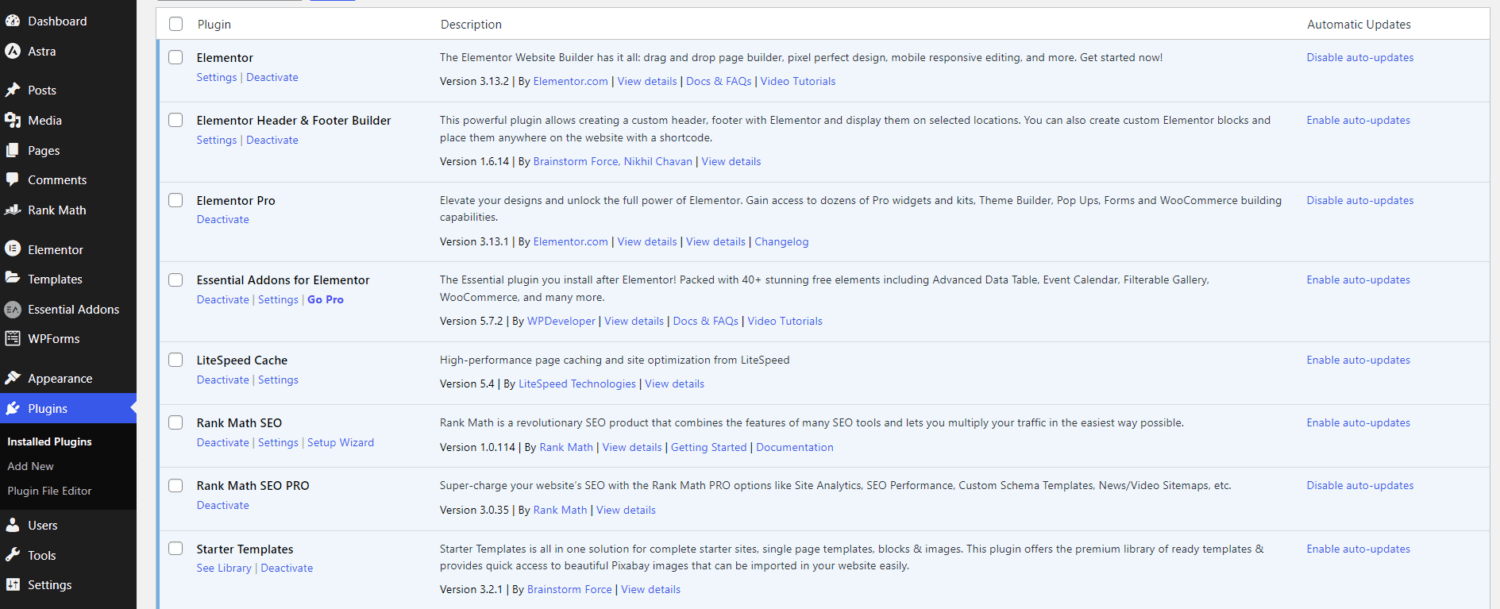
Det skal bemerkes at noen bidragsytere til WordPress-temaer kanskje ikke blir anerkjent som offisielle utviklere av WordPress. Som et resultat kan disse pluginene mangle detaljert testing og vil ikke integreres sømløst med WordPress. Hvis du støter på slike problemer, anbefales det å kontakte utvikleren for å få hjelp. Vær imidlertid oppmerksom på at ekstra støtte kan ha en kostnad.
Du kan også lese støttefora for å få nyttig innsikt og anbefalinger for å løse plugin-feil. Videre kan tilgang til pluginens offisielle nettsted og gjennomgang av delen med ofte stilte spørsmål også gi hjelp. Det er høyst sannsynlig at andre har støtt på samme feil før.
Operasjon mislyktes Problem
En upassende tilgangsteknikk eller et autentiseringsproblem kan være årsaken til operasjonsfeilen. Denne feilen oppstår vanligvis på grunn av en plugin som laster skript fra tredjeparts APIer. Følg imidlertid disse trinnene for å løse dette problemet:
Installer WordPress på nytt manuelt
Manuell installasjon av WordPress kan også fikse skadet fil eller filbanefeil som forårsaker feilen «Failed To Open Stream». Følg disse instruksjonene:
Siste tanker
WordPress-brukere kan noen ganger lide av forskjellige typer problemer, som den beryktede feilen «Failed To Open Stream». Brukeropplevelsen kan lide hvis de møter en feilmelding, uavhengig av kilden. Derfor må du ha effektive løsninger i hånden for å holde nettstedet ditt i gang effektivt.
Vi har nevnt de enkleste måtene å løse feilen «Kunnet ikke åpne strømmen». Forhåpentligvis kan du enkelt bruke endringene og gjenopprette nettstedet tilbake i aksjon etter å ha gått gjennom denne veiledningen. Du bør også lære deg selv om vanlige WordPress-feil, slik at du kan diagnostisere og løse dem med en gang.
Du kan også utforske hvordan du fikser minnegrensefeil og holder WordPress-siden i gang.

